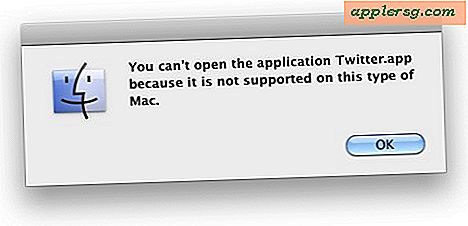วิธีปรับแต่งภาพพื้นหลังหน้าจอเข้าสู่ระบบใน OS X El Capitan

คุณสามารถเปลี่ยนภาพพื้นหลังหน้าจอล็อกอินใน OS X El Capitan ให้เป็นภาพที่คุณเลือกได้ ซึ่งจะส่งผลต่อลักษณะที่ปรากฏของหน้าต่างล็อกอินเมื่อคุณบูตเครื่อง Mac และเมื่อคุณใช้การเปลี่ยนผู้ใช้อย่างรวดเร็วเพื่อเปลี่ยนบัญชีผู้ใช้ ภาพวอลล์เปเปอร์ที่ถูกแทนที่คือสิ่งที่อยู่เบื้องหลังล็อกหน้าจอล็อกซึ่งโดยค่าเริ่มต้นเป็นภาพเบลอของวอลล์เปเปอร์ภาพเดสก์ท็อปที่ใช้งานอยู่ วอลเปเปอร์ที่กำหนดเองที่ถูกแทนที่จะเป็นรูปภาพของคุณโดยไม่มีผลกระทบใด ๆ ที่เบลอ
สำหรับผู้ที่ปรับแต่งหน้าจอเข้าสู่ระบบใน OS X Yosemite คุณจะพบว่างานมีความคล้ายคลึงกันในขณะที่การดำเนินการเดียวกันใน OS X Mavericks ค่อนข้างแตกต่างกัน
การแก้ไขไฟล์ระบบหมายความว่าคุณควรสำรองข้อมูล OS X ก่อนเริ่มต้นเพื่อความปลอดภัย
วิธีการเปลี่ยนภาพพื้นหลังหน้าจอเข้าสู่ระบบใน OS X El Capitan
ขั้นแรกให้เตรียมไฟล์รูปภาพวอลล์เปเปอร์ใหม่ : ค้นหาภาพความละเอียดสูงของภาพที่คุณต้องการตั้งค่าเป็นวอลล์เปเปอร์หน้าจอการเข้าสู่ระบบใหม่ให้แน่ใจว่าตรงกับความละเอียดหน้าจอของคุณเพื่อให้ได้ผลลัพธ์ที่ดีที่สุด (จะปรับขนาดให้พอดีกับวิธีใดก็ได้)
- เปิดภาพที่ตั้งใจไว้ในแอพฯ ดูตัวอย่างและบันทึกเป็นไฟล์ PNG อีกครั้งโดยไปที่ File> Save As> และเลือก PNG เป็นชนิดไฟล์
- ตั้งชื่อไฟล์ "com.apple.desktop.admin.png" และวางไว้บนเดสก์ท็อปเพื่อให้สามารถเข้าถึงได้ง่าย

ตัวอย่างเช่นที่นี่ฉันเลือกการจับภาพหน้าจอของแมนฮัตตันจากภาพแอ็ปเปิ้ลสกรีนเซฟเวอร์ที่ดีจริงๆสำหรับ Mac
จากนั้นแทนที่ภาพหน้าจอเข้าสู่ระบบด้วยรุ่นที่กำหนดเองของคุณผ่าน Finder ของ OS X:
- กด Command + Shift + G เพื่อเรียกดู Go To Folder และป้อนเส้นทางต่อไปนี้:
- ค้นหาไฟล์ในโฟลเดอร์นี้ที่เรียกว่า "com.apple.desktop.admin.png" และเปลี่ยนชื่อเป็น "com.apple.desktop.admin-backup.png" หรือสิ่งที่คล้ายกันเพื่อให้คุณสามารถเรียกคืนค่าเริ่มต้นได้หากต้องการ
- ตอนนี้ลากและวางไฟล์ "com.apple.desktop.admin.png" ที่คุณบันทึกไว้ในลำดับแรกลงในโฟลเดอร์นี้
/Library/Caches/

คุณสามารถตรวจสอบและดูการเปลี่ยนแปลงได้โดยการเปิดหน้าจอการสลับผู้ใช้อย่างรวดเร็วการเข้าถึงหน้าจอล็อกการบูตใหม่หรือการออกจากระบบบนเครื่อง Mac

ดูดีใช่ไหม? ใช้ภาพของคุณเองรูปภาพครอบครัวงานศิลปะหรือเรียกดูภาพพื้นหลังเพื่อค้นหาสิ่งที่เหมาะกับความต้องการของคุณ แฮปปี้ปรับแต่ง!